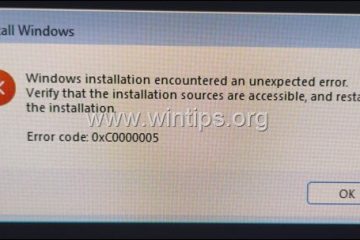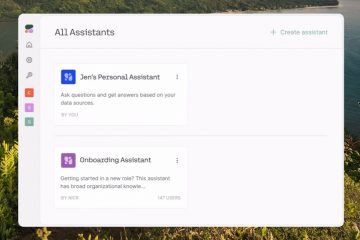W systemie Windows udostępnianie folderu jest całkiem prostym zadaniem. Domyślnie foldery współdzielone pojawiają się na stronie sieci Eksploratora plików, dzięki czemu są łatwo dostępne dla użytkowników z odpowiednimi uprawnieniami. Ale co, jeśli chcesz udostępnić folder tak, aby nie było to oczywiste dla wszystkich? Tutaj właśnie pojawiają się ukryte foldery udostępnione. W przeciwieństwie do zwykłego folderu udostępnionego, ukryty folder udostępniony nie pojawi się w Eksploratorze plików. Zamiast tego musisz wpisać dokładną ścieżkę sieciową, aby uzyskać do niej dostęp.
W tym krótkim samouczku dotyczącym systemu Windows pokażę Ci, jak utworzyć ukryty folder współdzielony. Zaczynajmy.
Zanim zaczniesz
Aby utworzyć ukryty udział w systemie Windows, potrzebujesz uprawnień administratora. Podczas udostępniania folderu w sieci upewnij się, że sieć jest ustawiona na prywatną. Proces i kroki są testowane pod kątem działania w Windows 11 i Windows 10.
Kroki tworzenia ukrytych Udostępnij w systemie Windows
Naciśnij „klawisz Windows + E”, aby otworzyć Eksplorator plików. Znajdź i kliknij prawym przyciskiem myszy folder, który chcesz udostępnij.Wybierz opcję „Właściwości“. Przejdź do zakładki „Udostępnianie“. Kliknij przycisk „Udostępnianie zaawansowane“.Wybierz opcję „Udostępnij tego folderu“.Dodaj „$” na końcu nazwy w polu „Nazwa udostępniania”. Kliknij przycisk „OK“. Kliknij przycisk Przycisk „Udostępnij” w sekcji „Udostępnianie plików i folderów w sieci”.Dodaj użytkownika, któremu chcesz udostępnić folder.Zmień uprawnienia w „Poziomie uprawnień”, jeżeli konieczne. Kliknij przycisk „Udostępnij“. Kliknij „Gotowe“. To wszystko. Utworzyłeś ukryty folder udostępniania. Aby uzyskać do niego dostęp, wpisz „\\NazwaKomputera\NazwaFolderu$” w pasku adresu Eksploratora plików.
Szczegółowe kroki (ze zrzutami ekranu) )
Najpierw otwórz okno Eksplorator plików, znajdź folder, który chcesz dyskretnie udostępnić, kliknij prawym przyciskiem myszy To, i wybierz opcję „Właściwości“.
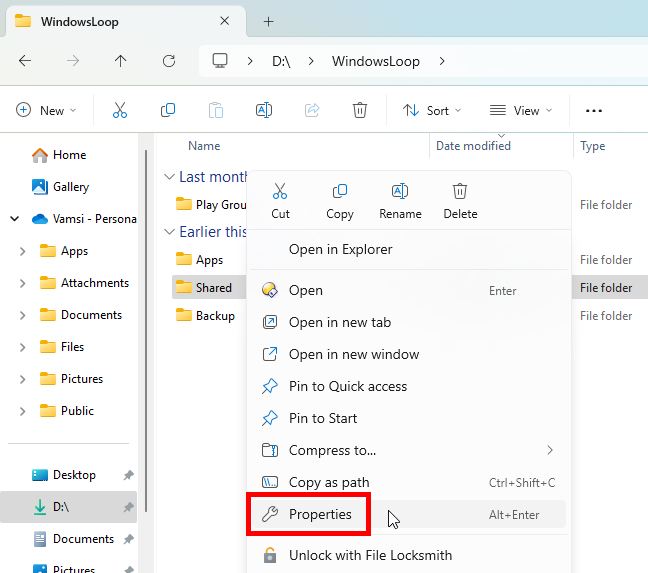
Przejdź do kartę „Udostępnianie” w oknie „Właściwości” i kliknij przycisk „Udostępnianie zaawansowane“.
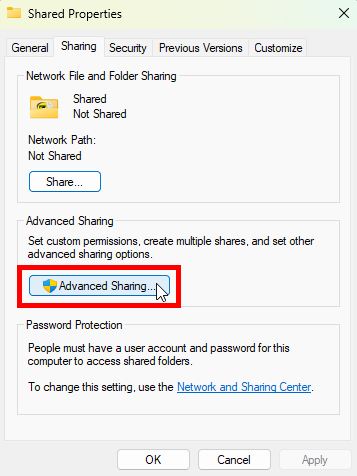
Wybierz pole wyboru „Udostępnij ten folder“. W polu „Nazwa udziału” upewnij się, że nazwa folderu nie zawiera spacji, i dodaj na końcu „$“. Na przykład, jeśli nazwa folderu to „MyShare”, powinna ona zmienić się na „MyShare$”. Na koniec kliknij przycisk „OK“, aby zapisać zmiany.
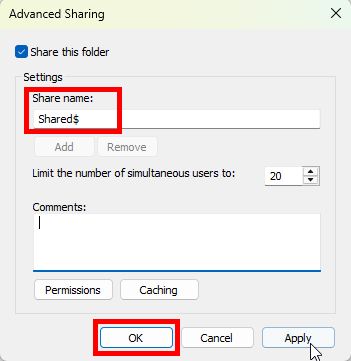
Kliknij przycisk „Udostępnij” w sekcji „Udostępnianie plików i folderów w sieci” w Okno „Właściwości”.
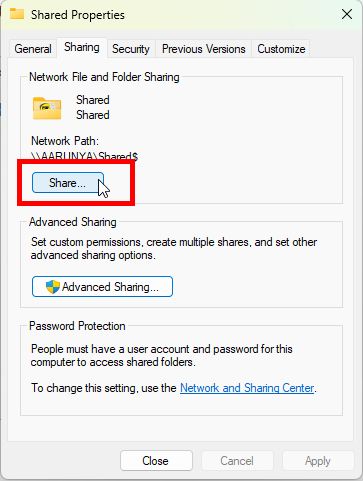
W tym oknie zobaczysz listę użytkowników, których aktualnie dotyczy folder udostępniony. Jeśli konkretnego użytkownika nie ma na liście, wpisz jego nazwę użytkownika w polu u góry i kliknij przycisk „Dodaj“. Następnie ustaw uprawnienia udostępniania za pomocą menu rozwijanego w kolumnie „Poziom uprawnień“. Na przykład, jeśli chcesz, aby użytkownik miał zarówno uprawnienia do odczytu, jak i zapisu, wybierz „Odczyt/zapis“.
Po zakończeniu kliknij „Udostępnij” na dole.
pomyślnie utworzono ukryty folder współdzielony.
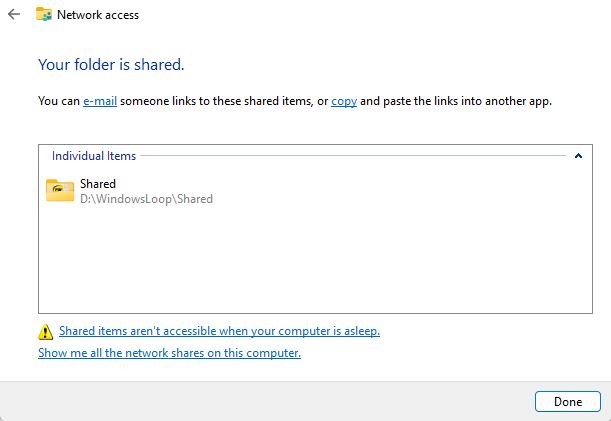
Aby uzyskać dostęp do ukrytego folderu współdzielonego, otwórz Eksplorator plików i wpisz pełną ścieżkę udostępnionego folderu. Pamiętaj, aby dodać „$” na końcu nazwy folderu. Na przykład: \\NazwaKomputera\NazwaFolderu$.
Uwaga: Możesz znajdź ścieżkę folderu udostępnionego na karcie „Udostępnianie” w oknie właściwości folderu.
To wszystko. Utworzenie ukrytego folderu współdzielonego w systemie Windows jest tak proste. Jeśli masz jakieś pytania lub potrzebujesz pomocy, zostaw komentarz poniżej. Chętnie pomogę.